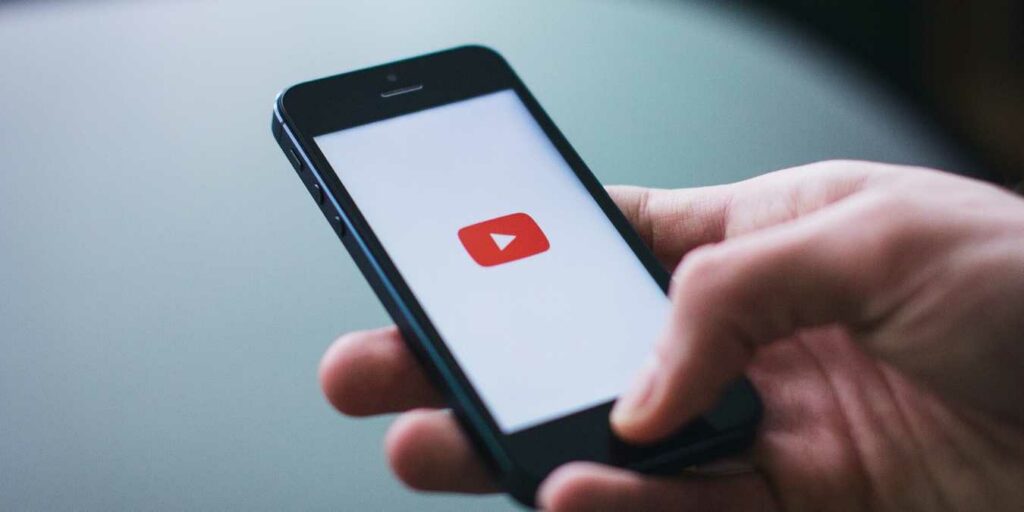¿No odias cuando quieres ver un video pero no puedes subir el volumen? Hay una solución simple a ese problema. Puede habilitar los subtítulos y ver subtítulos en YouTube para PC y dispositivos móviles.
Los subtítulos en los videos de YouTube son útiles por muchas razones. Tal vez tenga una discapacidad auditiva, o tal vez simplemente le guste leer para poder entender todo lo que se dice.
Este artículo le muestra cómo activar y desactivar fácilmente los subtítulos. También te permite ajustar el estilo de fuente a tu gusto y ver la transcripción cuando quieras. Echemos un vistazo a cómo hacer todo esto.
Habilitar subtítulos de YouTube en PC
La versión para PC de YouTube le brinda la mayor cantidad de opciones para personalizar los subtítulos que ve en los videos que ve. Para hacer que aparezcan esos subtítulos y cambiar su apariencia, siga estos pasos:
1. En YouTube, haga clic en el video que desea ver.
2. Haga clic en el icono de engranaje (Configuración).
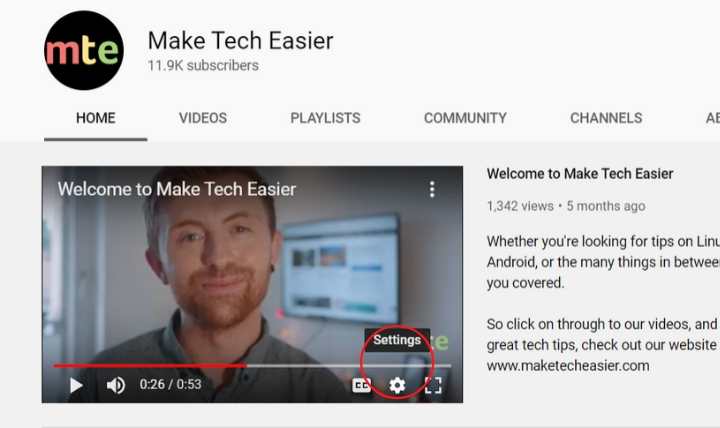
3. Seleccione “Subtítulos/CC”.

4. Elija el idioma que desea utilizar de la lista.
5. Los subtítulos aparecerán en el video.
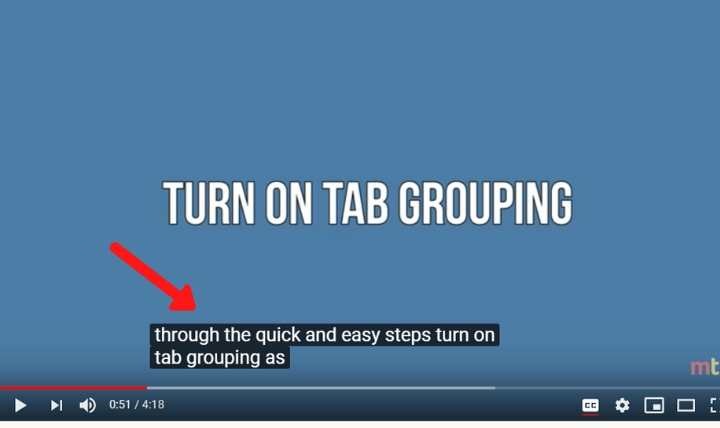
También puede cambiar el estilo de los subtítulos en los videos de YouTube en su PC. Tiene opciones para estilos como la fuente, el tamaño, el color del texto y el color de fondo.
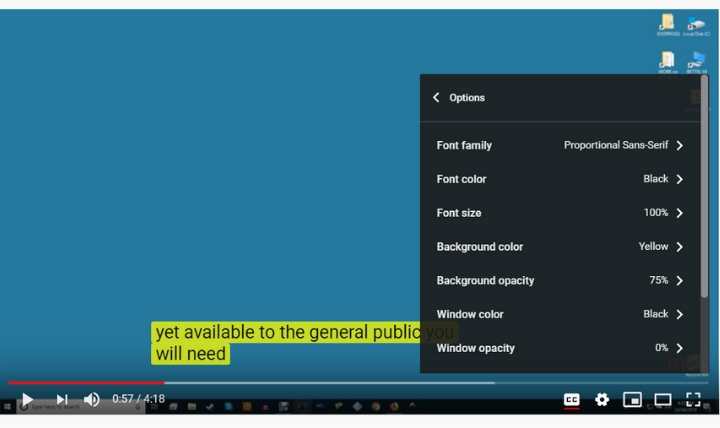
1. Haga clic en el ícono de ajustes y luego en Subtítulos/CC como lo hizo antes.
2. Haga clic en Opciones en la parte superior.
3. Abra los menús para cada uno de los estilos que le gustaría cambiar.
Androide
El uso de subtítulos en su dispositivo móvil puede ser útil cuando desea ver un video pero se encuentra en un lugar muy silencioso o en un lugar donde el volumen es demasiado alto para escucharlo. Para configurar sus subtítulos en un dispositivo Android, siga estas instrucciones:
1. Abra la aplicación de YouTube para Android.
2. Elige tu vídeo.
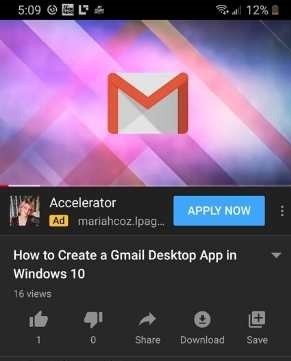
3. Toque el video y luego los tres puntos verticales en la esquina superior derecha.
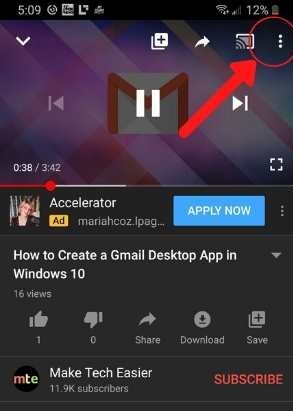
4. Toque Configuración.
5. Busque la opción de Subtítulos en el menú de configuración que aparece en la parte inferior de la pantalla.
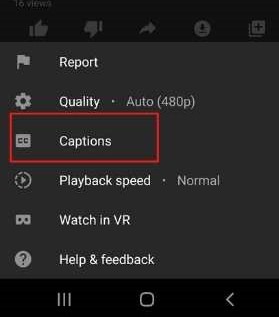
6. Seleccione el idioma a utilizar.
7. Disfruta de los subtítulos.
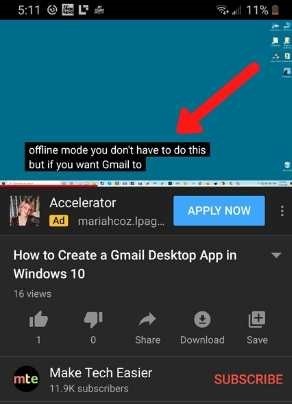
No puede cambiar ninguna de las fuentes o colores en un dispositivo móvil.
iOS
Las instrucciones para un iPhone o iPad son muy similares a las de Android. Una vez más, no puede cambiar el aspecto de los subtítulos en los dispositivos iOS.
Para habilitar los subtítulos para iOS:
1. Abra la aplicación de YouTube y elija un video.
2. Toque el video para mostrar las opciones de reproducción en pantalla.
3. Toque los tres puntos verticales en la esquina superior derecha del video.
4. Seleccione Subtítulos en el menú.
5. Elige el idioma de tus subtítulos.
Es fácil activar los subtítulos y ver subtítulos en YouTube. Si está utilizando VLC para ver una película, puede hacer que descargue automáticamente los subtítulos.